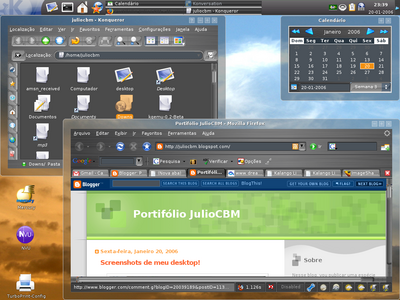Como deixar o KDE com um visual inovador
Publicado por Júlio César Bessa Monqueiro em 30/05/2006
[ Hits: 12.365 ]
Como deixar o KDE com um visual inovador
Testei em meu KDE 3.5, portanto, não recomento instalar em versões anteriores. Para alterar temas de todos os tipos vá no Centro de Controle do KDE / Aparência & Temas. Para baixar os temas, clique em seus respectivos nomes acima.
O Crystal, Baghira e MoodinKDE estão em DEB. Entre na pasta que você baixou os arquivos e dê F4, bastando instalá-los pelo comando:
$ sudo dpkg -i --force-all nomedopacote.deb
Se ficar alguma dependência, anote-as. Rode:
$ sudo kedit /var/lib/dpkg/status
Dê Crtl+F, ache o o pacote e remova as dependências problemáticas. Salve o arquivo.
No caso do Kanemone, descompacte o arquivo .tar.gz em /home/$USER/.kbfx/bartheme. Em seguida, altere o arquivo /home/$USER/.kbfx/config, colocando o caminho da figura que você quer, ou arraste simplemente a figura do Kanemone para o menu K. Para a barra de tarefas ficar preta, baixe o arquivo default47ja.png, salve-o em /usr/share/apps/kicker/wallpapers/. Depois, clique com o botão direito no Painel / Configurar Painel / Aparência, marque "Habilitar plano de fundo" e altere o caminho para o da figura.
Para você já ter as configurações do tema Baghira, baixe esse arquivo e descompacte em /home/$USER/. Pode sobrescrever os atuais arquivos. Se não funcionar (em alguns casos), vá em Kcontrol / Aparência e Temas / Estilo. Selecione Baghira / Configurar e deixe tudo no estilo iTunes (Default Style), e marque todas as opções ao lado. No Color Funcions, deixe Liquid. Na aba Custom Colors, marque Tint Brushed Metal e deixe uma cor escura que te agrade.
Para o CrystalClear, descompacte o arquivo .tar.gz em /usr/share/icons.
Para o Firefox, entre na página do Crystal Dream e simplesmente clique em Instalar, usando o Firefox, é claro.
Para o Mercury, o Substance já vem nas minhas versões do mesmo (disponíveis em www.mercury.to/index.php?page=Downloads. Basta ativá-la nas Opções. Para o visual Arsenic, copie o link do arquivo .mm, vá em Sistema / Baixar recursos adicionais e cole o link. Depois, é só ativar nas Configurações Visuais.
Esquema de cores: Baixe o arquivo aqui, tire a extensão .txt dele e cole como root em /usr/share/apps/kdisplay/color-schemes/, ou clique em Importar no Centro de Controle KDE / Aparência & Temas / Cores.
Fundo de tela: Clique aqui para baixar meu papel de parede.
Ative as personalizaçãoes do KDE, como já disse, em Centro de Controle KDE / Aparência & Temas:
- Cores: Deixe ao esquema "Tiblit-Geek" ou outro bem escuro (tons de cinza escuro e preto);
- Decorações de janela: Crystal - configure ao seu gosto - para deixar os cantos arredondados, clique nos quatro cantos em "Round Corners";
- Estilo: Baghira (certifique-se de ter extraído o configs.tar.gz e sobrescrito);
- Fundo de tela: Coloque o papel de parece que você baixou;
- Ícones: Crystal Clear;
- Tela de apresentação: MoodinKDE.
Tutorial para tradução de programas via código-fonte
Converter imagens para fundo transparente via linha de comando
Instalação do ISPConfig automatizado no Debian
Poderosa - Cliente SSH para Windows
Nenhum comentário foi encontrado.
Patrocínio
Destaques
Artigos
Bluefin - A nova geração de ambientes de trabalho Linux
Como atualizar sua versão estável do Debian
Cirurgia para acelerar o openSUSE em HD externo via USB
Dicas
Pós-instalação do elementary OS 8.1
Quer auto-organizar janelas (tiling) no seu Linux? Veja como no Plasma 6 e no Gnome
Copiando caminho atual do terminal direto para o clipboard do teclado
Tópicos
Conky não mostra temperaturas da CPU no notebook (8)
archlinux resolução abaixou após atualização (18)
Estou com um problema no meu desktop do ubuntu (2)
Não estou conseguindo fazer funcionar meu Postfix na versão 2.4 no Deb... (0)
Top 10 do mês
-

Xerxes
1° lugar - 150.748 pts -

Fábio Berbert de Paula
2° lugar - 65.828 pts -

Buckminster
3° lugar - 23.121 pts -

Alberto Federman Neto.
4° lugar - 20.983 pts -

Mauricio Ferrari
5° lugar - 20.086 pts -

Daniel Lara Souza
6° lugar - 18.745 pts -

edps
7° lugar - 18.430 pts -

Andre (pinduvoz)
8° lugar - 16.484 pts -

Alessandro de Oliveira Faria (A.K.A. CABELO)
9° lugar - 16.035 pts -

Diego Mendes Rodrigues
10° lugar - 15.278 pts